Roblox felkod 103 på Xbox One är ett problem som uppstår frekvent hos många spelare som försöker använda Roblox på sin Xbox One-konsol. Många undrar vad denna felkod innebär och varför den uppstår. Detta fel är ofta kopplat till sekretessinställningar, speciellt för minderåriga användare. I den här guiden går vi igenom orsakerna till detta problem och presenterar lösningar på frågan varför man inte kan spela spel på Roblox, samt hur man åtgärdar situationen.
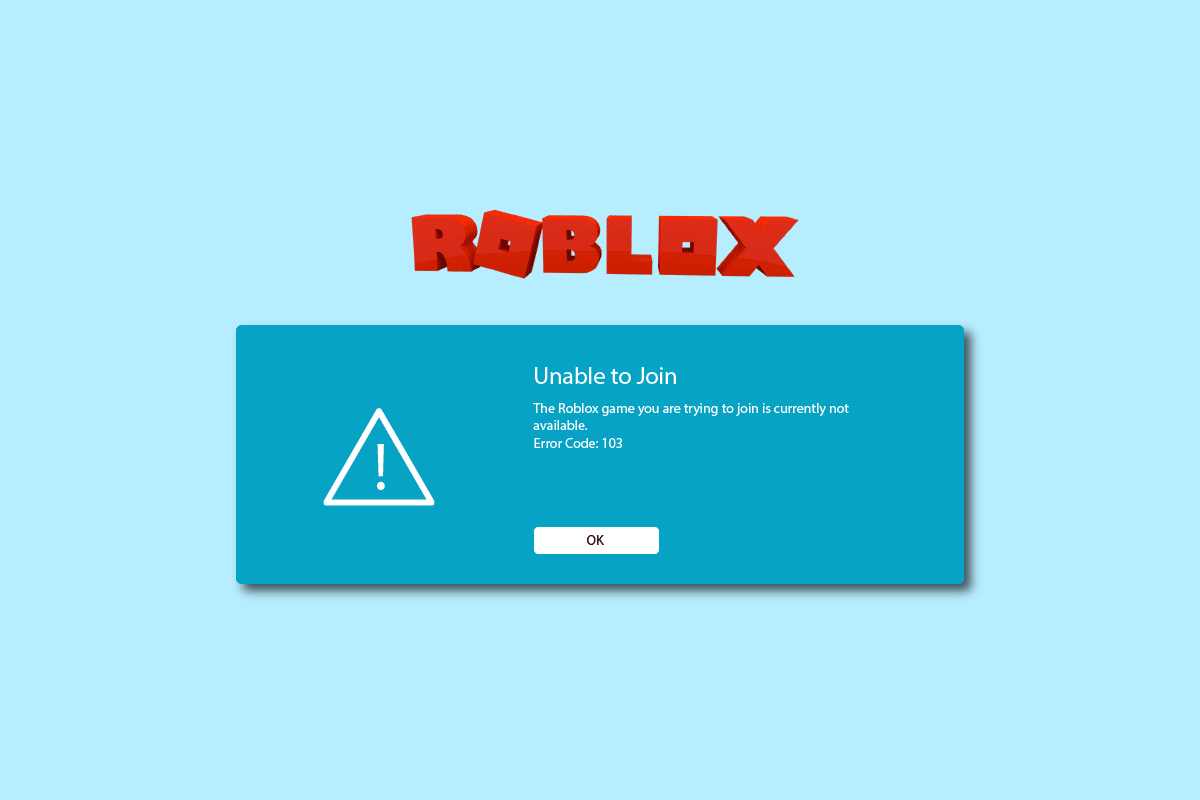
Lösning på Roblox Felkod 103 på Xbox One
Det finns flera potentiella orsaker till varför felkod 103 dyker upp på Xbox One. Nedan följer några av de vanligaste anledningarna:
- Begränsande sekretessinställningar relaterade till ålderspolicyer på Roblox
- Felaktiga portinställningar på din router.
- Skadade temporära filer på Xbox One-konsolen
- Andra programfel och buggar i Roblox-spelet.
Den följande guiden presenterar metoder för att lösa Roblox felkod 103 på Xbox One-konsolen.
Metod 1: Skapa ett Nytt Roblox-Konto
En vanlig orsak till att felkod 103 visas är kopplad till de åldersgränser som Roblox har för att skapa konton. Vissa spel på Roblox är begränsade till användare över en viss ålder, ofta 13 år. Många användare har upplevt att problemet beror på inställningar som begränsar tillgång baserat på ålder. För att lösa detta och förstå varför du inte kan spela spel på Roblox kan du testa att skapa ett nytt konto.
1. Öppna din webbläsare och besök Roblox skapa ett konto.
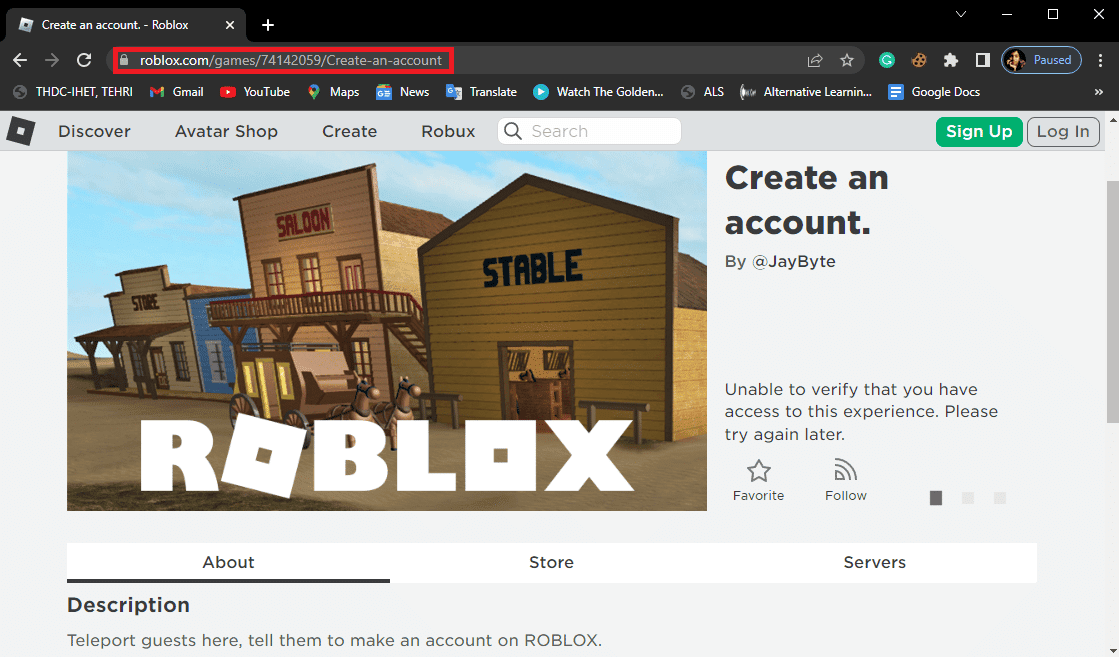
2. Klicka på ”Registrera dig” uppe till höger.
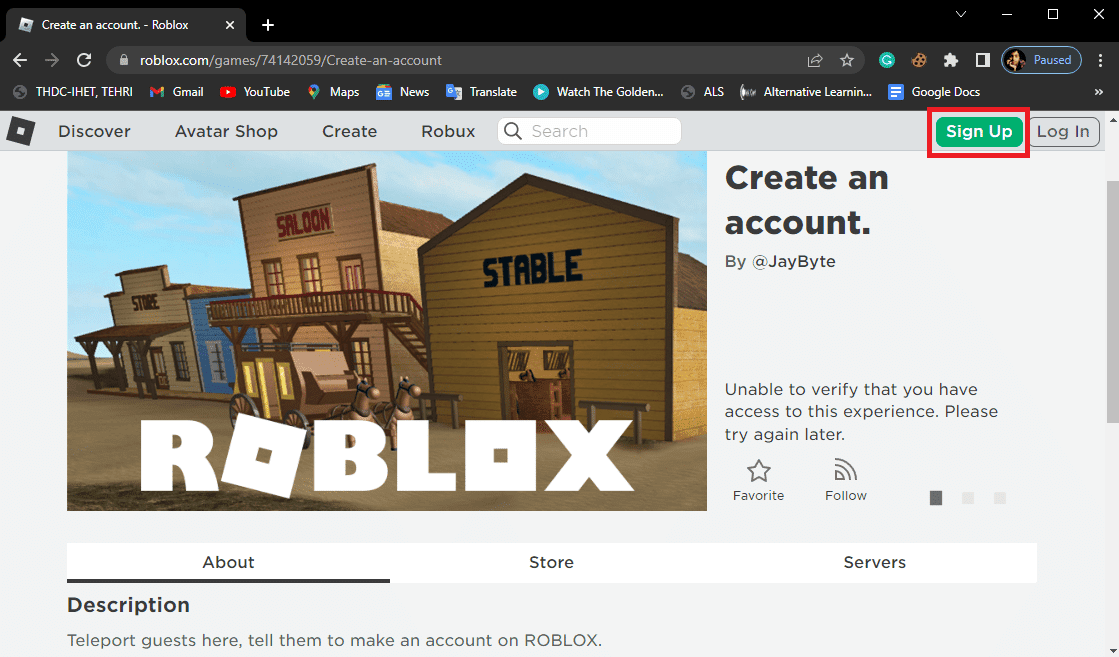
3. Fyll i uppgifterna på registreringssidan.
Obs: Se till att ange en födelsedag som gör dig minst 18 år gammal.
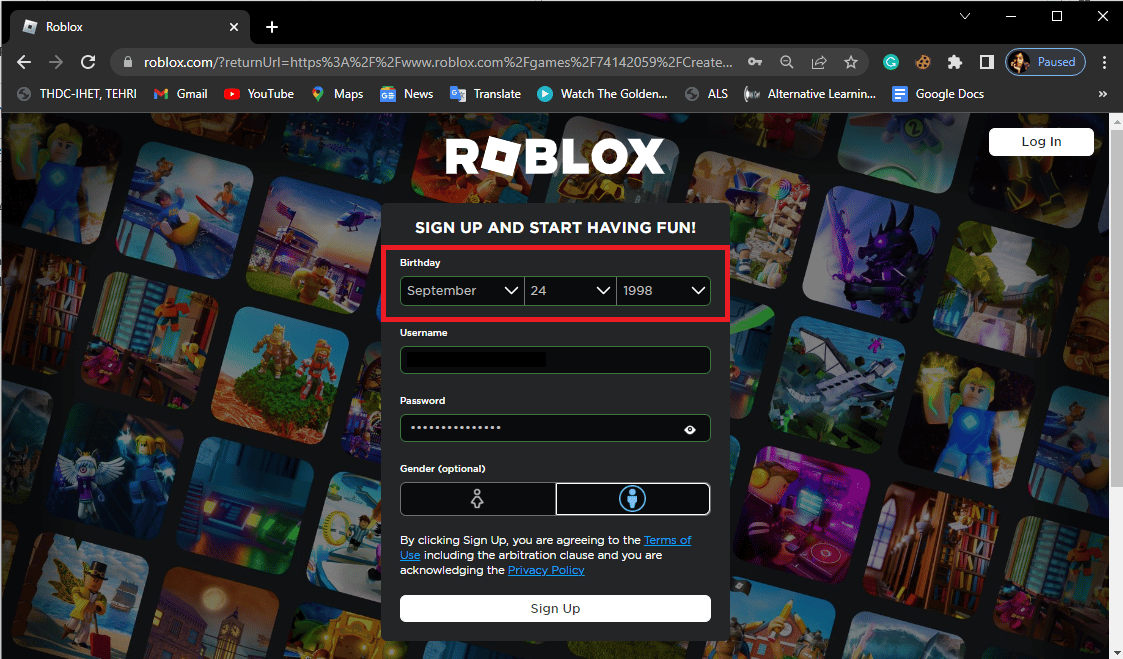
4. Klicka på ”Registrera dig” och följ instruktionerna för att verifiera kontot.
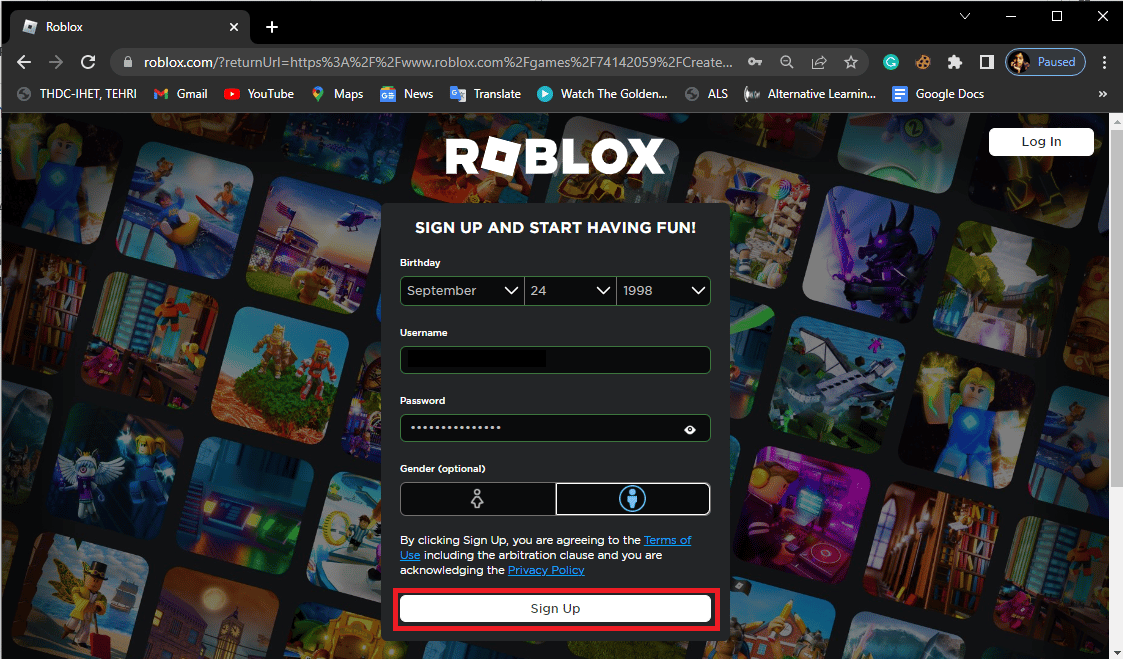
5. Logga in med det nya kontot och se om problemet är löst.
Metod 2: Aktivera Innehåll från Andra på Barnkontot
Om du använder ett barnkonto för att spela Roblox kan problemet bero på sekretessinställningarna. Inställningarna kan vara satta av en förälder och blockera vissa tjänster och innehåll på Roblox. För att lösa problemet, kan du aktivera alternativet ”Se innehåll som andra gör” på barnkontot.
1. Gå till ”Inställningar” och välj ”Konto” till vänster.
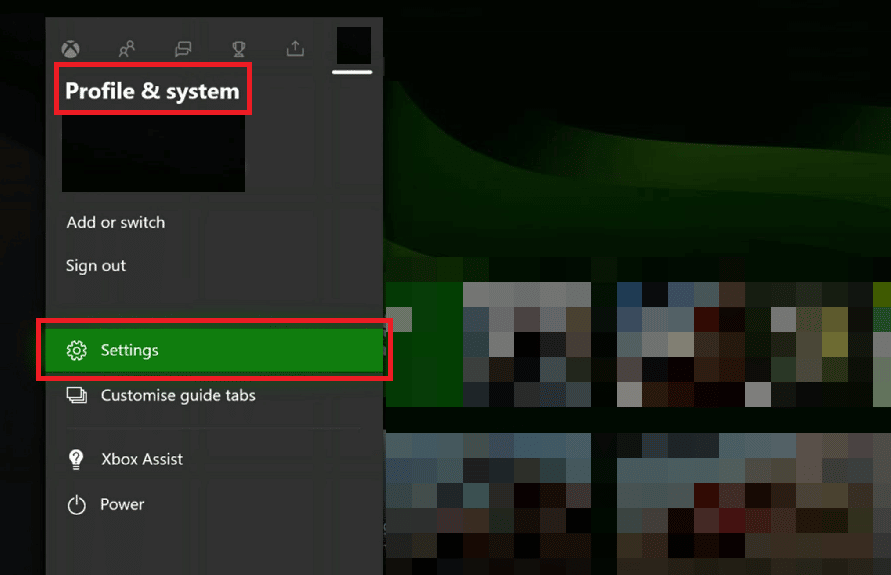
2. Navigera till ”Sekretess och onlinesäkerhet” enligt bilden nedan.
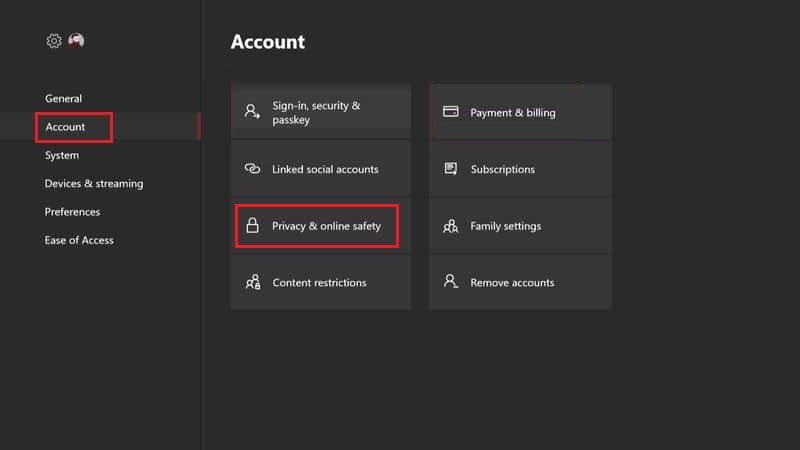
3. Under ”Sekretessinställningar”, välj ”Anpassad”.
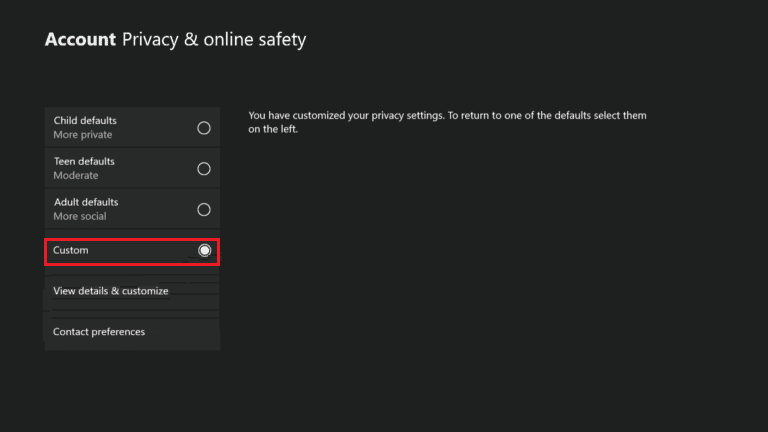
4. Bläddra ner och hitta alternativet ”Se innehåll som andra gör”.
5. Aktivera ”Se innehåll som andra gör”.
6. Starta om din Xbox och logga in på barnkontot igen för att se om problemet är löst.
Om du fortfarande har problem med felkod 103, fortsätt med nästa metod.
Metod 3: Konfigurera Portvidarebefordran för Roblox
Om de tidigare metoderna inte fungerade, kan felkod 103 bero på NAT-problem. Roblox är en multiplayer-plattform som kräver ett öppet NAT-nätverk. Många får detta fel på grund av problem med portvidarebefordran. Oftast hanterar routrar portvidarebefordran automatiskt, men om du har gjort ändringar i routerns inställningar nyligen kan det ha skapat problem. Det finns två sätt att lösa detta, beroende på din router.
Alternativ I: Lös portproblem på nyare routrar
Följ dessa steg för att lösa portproblem på nyare routrar:
1. Gå till din routers gateway-adress (t.ex. 192.168.1.1).
2. Logga in om det behövs.

3. Navigera till routerns inställningar.
4. Hitta UPnP-inställningarna och aktivera dem.

Alternativ II: Lös portproblem på äldre routrar
Om du använder en äldre router kan du följa dessa steg för att konfigurera portvidarebefordran manuellt.
1. Gå till routerns inställningar.
2. Leta efter alternativet för portvidarebefordran.
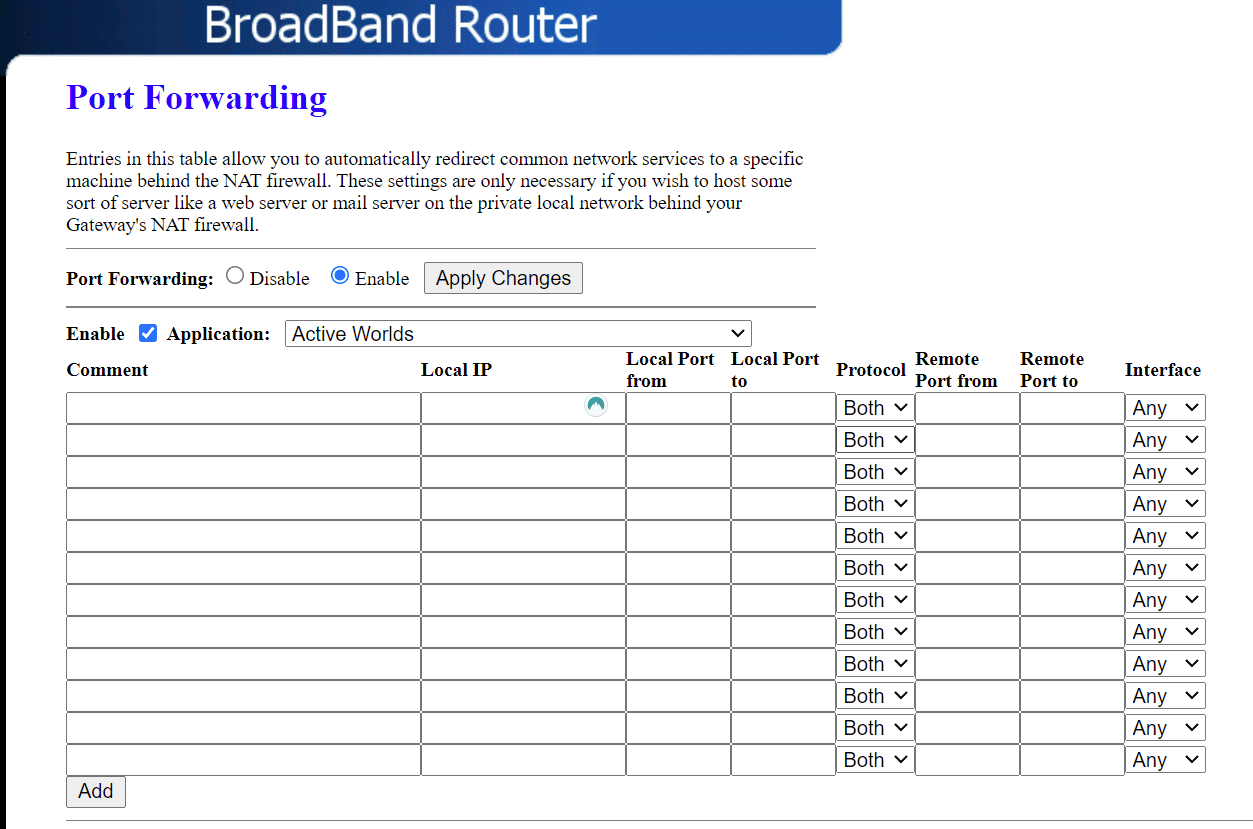
3. Ange 3074 för TCP.
4. Ange 88, 500, 3074, 3544 och 4500 för UDP.
5. Spara inställningarna.
6. Starta om konsolen och routern.
Metod 4: Starta Om Xbox-Konsolen
För att felsöka problemet med felkod 103 kan du undersöka de temporära filerna på din Xbox. Skadade filer i temporära mappen kan ofta orsaka felkoder. Genom att utföra en strömcykel på din Xbox kan du lösa detta problem.
1. Håll Xbox-knappen intryckt på konsolen i 10 sekunder.
2. Dra ut strömkabeln och sätt tillbaka den.
3. Starta om Xbox-konsolen.
 Foto av Louis Philippe Poitras på Unsplash
Foto av Louis Philippe Poitras på Unsplash
När stegen är klara, ska en grön skärm visa att strömcykeln lyckades.
Obs: Om ingen grön skärm visas, upprepa stegen.
Metod 5: Installera Om Roblox på Xbox One
Om inget av de tidigare alternativen fungerade kan du försöka installera om Roblox på din Xbox One. Många har löst felkod 103 genom att installera om spelet.
1. Gå till ”Mina spel och appar” på din Xbox One.
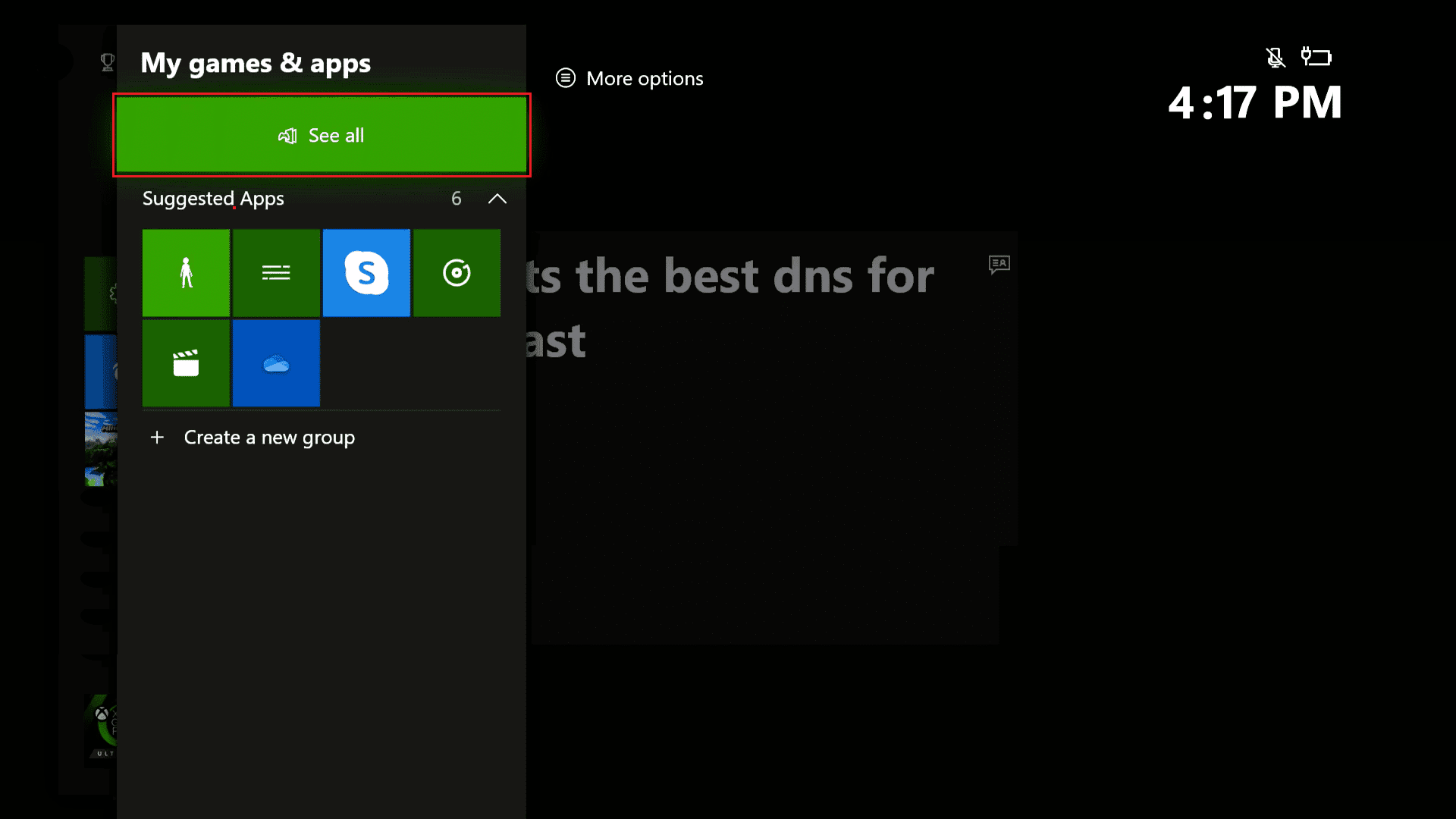
2. Välj Roblox och tryck på menyknappen på handkontrollen.
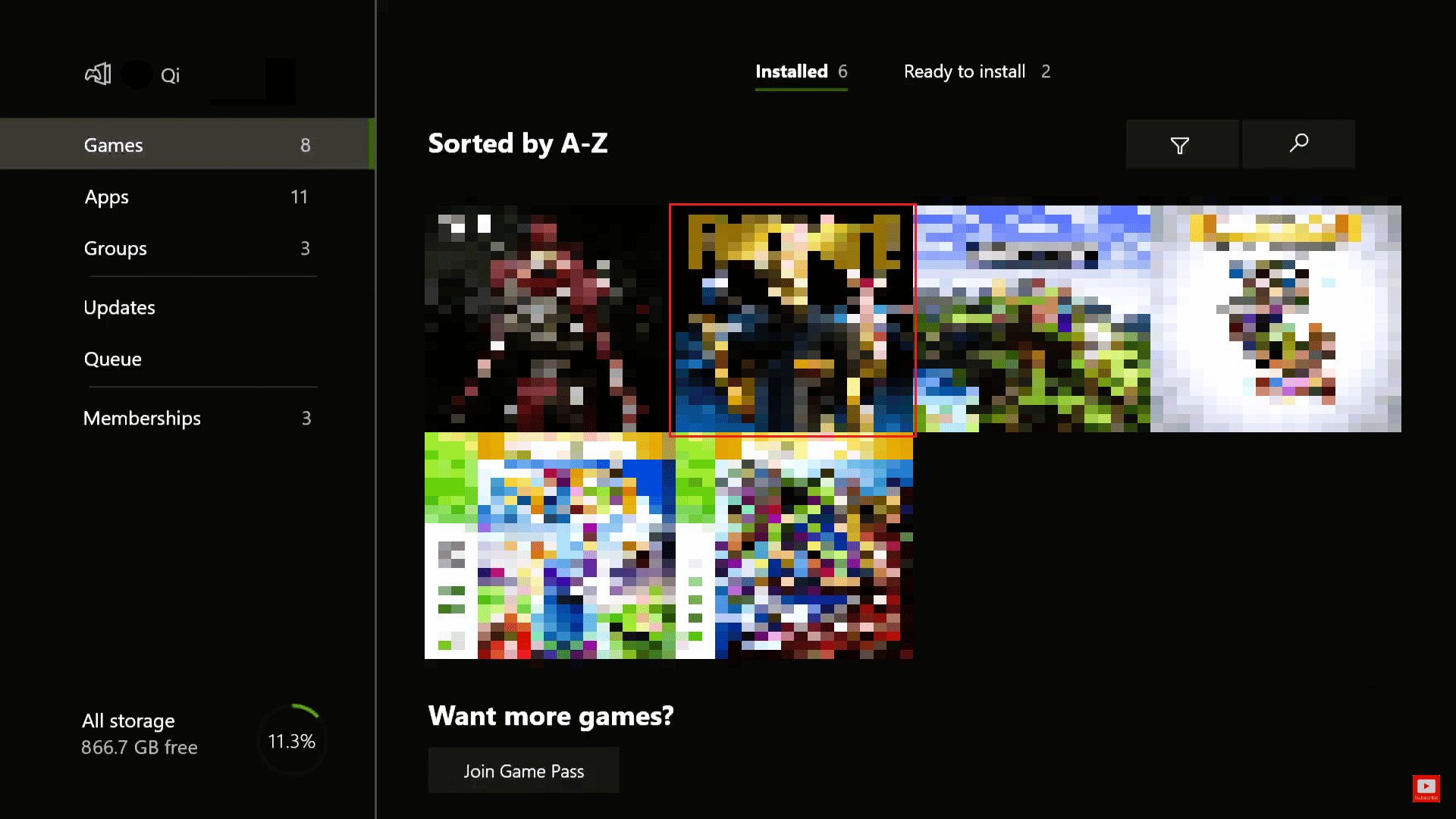
3. Välj ”Avinstallera” i menyn.
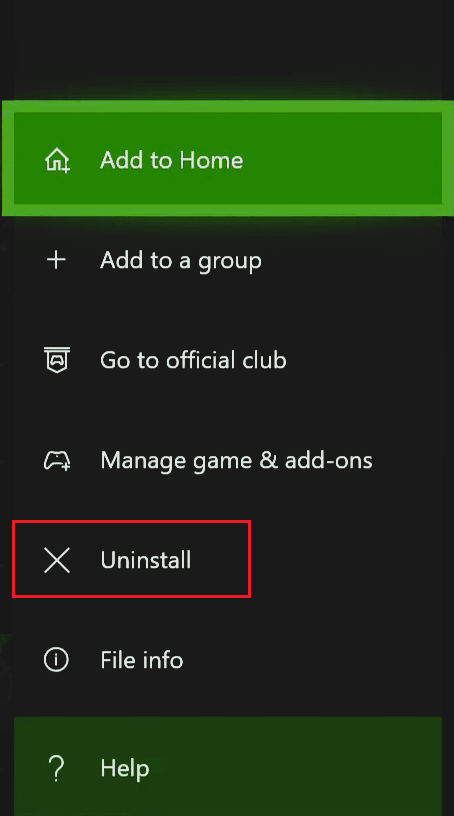
4. Bekräfta avinstallationen genom att välja ”Avinstallera alla”.
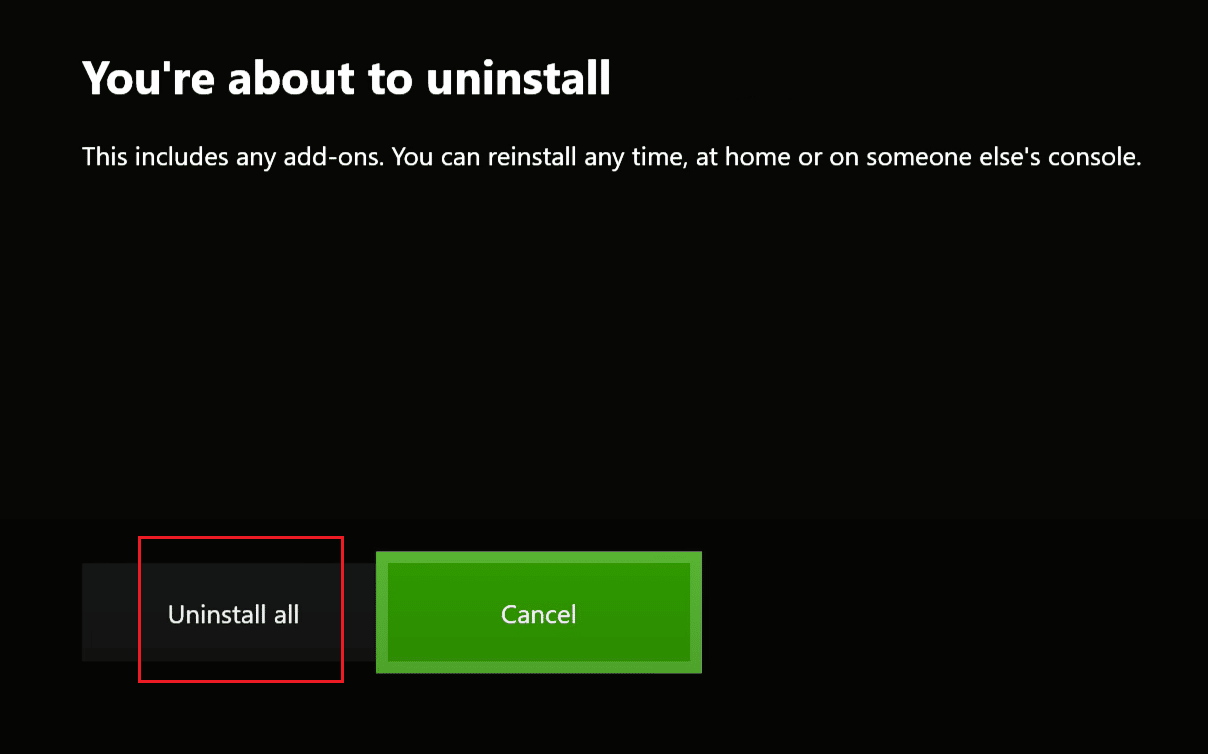
5. Gå tillbaka till butiken och installera Roblox igen.
Vanliga frågor (FAQs)
Q1. Vad är Roblox?
Svar. Roblox är en online-plattform där användare kan skapa och spela spel, samt delta i spel skapade av andra.
Q2. Varför kan jag inte spela spel på Roblox?
Svar. Det kan finnas flera orsaker, bland annat sekretessinställningar och problem med strömcykeln.
Q3. Hur löser jag Roblox-fel?
Svar. Du kan lösa fel genom att till exempel starta om din konsol och justera nätverksinställningar.
***
Vi hoppas att denna guide hjälpte dig att lösa Roblox felkod 103 på Xbox One. Berätta gärna vilken metod som fungerade för dig. Om du har ytterligare frågor eller förslag, lämna en kommentar nedan.